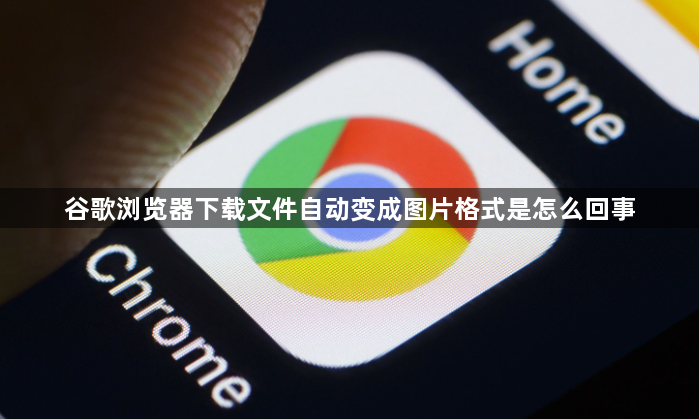内容介绍
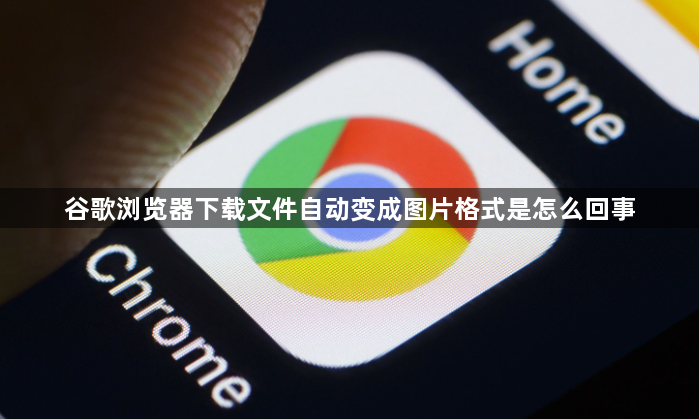
以下是关于谷歌浏览器下载文件自动变成图片格式原因及解决方法的内容:
1. 网站提供的图片格式问题:许多网站为提高加载速度,采用WebP等高效图片格式。若网站检测到用户浏览器支持WebP,便会优先提供该格式图片。当使用谷歌浏览器下载时,就会自动保存为WebP格式。
2. 浏览器设置相关:谷歌浏览器可能默认对某些图片格式进行优化处理,导致下载时自动转换或保存为特定图片格式。
3. 插件或扩展程序影响:部分与图片处理相关的插件或扩展程序,可能会修改浏览器的下载行为,使下载的文件自动变成图片格式。
4. 解决措施:
- 通过设置页面调整:打开Chrome浏览器,点击右上角的三个点,选择“设置”。在设置页面中,向下滚动找到“高级”选项并点击展开。在“高级”设置中,查找与图像格式或下载相关的选项。虽然Chrome默认可能没有直接提供关闭图片格式自动转换的开关,但可以尝试在“隐私与安全”或“网站设置”等部分查找是否有相关设置。如果找到了相关设置,可以将其调整为不自动转换图片格式,或者选择保存为其他格式(如JPEG或PNG)。
- 使用实验性功能页面(chrome://flags/):在Chrome浏览器的地址栏中输入“chrome://flags/”并按Enter键。在Chrome的实验性功能页面中,使用搜索栏查找与图片格式相关的选项,如“AVIF”等。如果找到了相关选项,并且它们处于开启状态,可以尝试将其关闭。这样可能会影响Chrome对某些图片格式的处理方式,包括自动转换功能。需要注意的是,实验性功能页面中的选项可能会随着Chrome版本的更新而发生变化,因此这种方法可能不是长期有效的解决方案。
- 使用第三方插件或工具:访问Chrome网上应用店,搜索并安装具有图片格式转换功能的插件,如“Save Image as JPEG, PNG, WebP, Base64”等。安装完成后,这些插件通常会在右键菜单中添加新的选项。当需要下载图片时,可以右键点击图片并选择插件提供的“另存为其他格式”的选项。然后,在弹出的对话框中选择需要的图片格式(如JPEG或PNG),并保存图片。这样就可以绕过Chrome的自动转换功能,将图片保存为所需的格式。
- 手动复制粘贴图片:当你遇到WebP图片时,可以右键点击它并选择“复制图片”。然后,你可以将其粘贴到诸如Windows画图等图片编辑器中。接着,在图片编辑器中选择“文件”>“另存为”,并在保存类型中选择你需要的格式(如JPEG或PNG)。这样,你就可以将图片保存为所需的格式,而不会受到Chrome自动转换的影响。